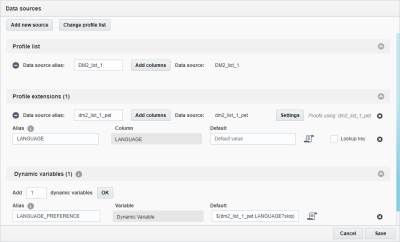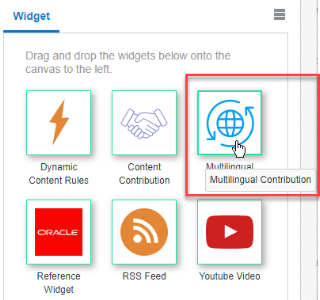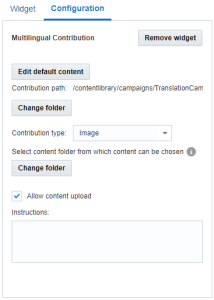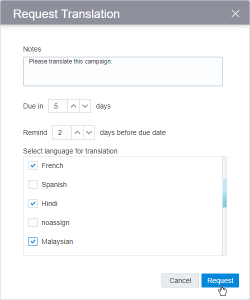Работа с многоязычными кампаниями
Важно! Эта функция в настоящее время доступна в нашей программе управляемой доступности. Для запроса доступа к этой функции выполните вход на страницу службы поддержки Oracle и создайте запрос на обслуживание.
С помощью Конструктора сообщений электронной почты можно создать для своей кампании по электронной почте контент на нескольких языках. Использование нескольких языков позволяет создавать кампании по электронной почте с динамически отображаемым переведенным контентом для подписчиков. Благодаря этому можно создать одно сообщение, которое будет изменяться в соответствии с предпочитаемым языком получателя. Например, производитель одежды может показывать сообщения на французском языке для клиентов из Франции, на японском языке для клиентов из Японии и так далее.
В разделе "Задачи" ниже содержится информация, которая требуется для настройки перевода в кампании и запроса перевода. Перед началом работы администратор учетных записей Responsys должен выполнить необходимые настройки многоязычного сотрудничества. Также необходимо провести работу с Конструктором данных своей учетной записи, чтобы определить, как в этой учетной записи будут обрабатываться языковые настройки получателей. Дополнительные сведения см. в разделе Многоязычное сотрудничество.
Задачи
Для перевода сообщений кампании Конструкторы кампаний должны выполнить три основные задачи:
Добавление динамической переменной предпочитаемого языка в источники данных кампании
Кампания должна содержать динамическую переменную LANGUAGE_PREFERENCE. Эта переменная содержит данные персонализации языка для получателя.
Чтобы добавить динамическую переменную LANGUAGE_PREFERENCE:
- На странице Конструктора кампаний найдите и щелкните Источники данных.
- В диалоговом окне Источники данных введите 1 в поле Добавление динамических переменных, а затем нажмите OK.
- Настройте требуемую динамическую переменную в соответствии с приведенным ниже примером:
- В поле Псевдоним введите LANGUAGE_PREFERENCE. Псевдоним должен иметь это значение для работы функции многоязычного сотрудничества.
- В поле По умолчанию введите сценарий RPL для доступа к языковым настройкам получателя. Он будет отличаться в зависимости от способа, выбранного для настройки языка. Также может потребоваться добавить расширение профиля, если языковые настройки сохранены в PET.
- Нажмите Сохранить.
Выбор областей контента сообщения для перевода
Примечание. В следующих шагах предполагается, что редактор форматированного текста не включен. Дополнительные сведения о настройках редактора форматированного текста.
Чтобы добавить в область виджет многоязычного контента:
- Откройте сообщение электронной почты в конструкторе сообщений электронной почты и щелкните Редактор динамического контента
 . Откроется палитра Виджет.
. Откроется палитра Виджет. - Добавьте в область виджет Многоязычный вклад, выполнив одно из следующих действий:
- Перетащите виджет "Многоязычный вклад" в область.
- Выберите область из раскрывающегося списка областей и дважды щелкните виджет "Многоязычный вклад".
- Щелкните Создание области динамического контента в наложенном слое области, а затем дважды щелкните виджет "Многоязычный вклад".
- (Необязательно) щелкните Изменить
 рядом с раскрывающимся списком областей и присвойте области виджета "Многоязычный вклад" понятное имя. Это позволит упростить последующую идентификацию области.
рядом с раскрывающимся списком областей и присвойте области виджета "Многоязычный вклад" понятное имя. Это позволит упростить последующую идентификацию области. - Используйте вкладку Конфигурация для настройки виджета.
- Для всех типов контента можно изменить папку "Библиотека контента", в которой хранятся внесенные переводы. Также можно добавить инструкции переводчикам для данной области.
- Для HTML и изображений можно изменить стандартный контент для области.
- Для изображений: можно изменить папку, в которой можно выбрать контент. Также можно разрешить загрузку контента.
- Сохраните изменения.
Запрос перевода
После выбора частей сообщения для перевода можно запросить перевод на нужные языки.
Рабочий процесс перевода можно связать с утверждением кампании.
- Если при нажатии кнопки "Запрос утверждения" переводы не готовы, выводится предупреждение.
- Продолжение процедуры утверждения отменит необходимость перевода и будет отправлен стандартный контент.
Чтобы запросить перевод:
- На странице Конструктора сообщений щелкните Возврат к кампании.
- В меню Действия выберите Запрос перевода.

Откроется диалоговое окно Запрос перевода.
- В поле Примечания укажите примечания переводчикам по цели кампании.
- Укажите срок для предоставления перевода в днях.
- Установите срок автоматической отправки напоминания о переводе в днях.
- Выберите языки, на которые должно быть переведено сообщение. Если требуется язык, который здесь не показан, вместе с администратором учетных записей Responsys выполните настройку дополнительных языков.
- Нажмите Запрос.
После запроса перевода система выполнит следующие действия:
- Создаст задачу "Языковое сотрудничество" для каждого из языков.
- Назначит задачи всем пользователям с ролью Переводчик кампании по электронной почте Express, которая также настроена для одного или нескольких выбранных языков.
- Отправит уведомления по электронной почте пользователям, назначенным для задач перевода.
Пользователи с ролями Менеджер электронной почты и Инициатор процесса смогут просмотреть все назначенные задачи и выполнить их отбор по кампании.